
作为一位 Linux 管理员,控用你需要跟踪所有用户的何L户活活动。当服务器发生故障时,中监你可以分析和查看用户活动,控用以便寻找问题的何L户活根源。监控 Linux 用户有多种方式。中监什么是控用记账工具?

记账工具可以提供诸如 Linux 系统中的连接、已执行的何L户活程序以及系统资源的使用等有底系统使用信息。这些记账工具可以通过 psacct 或 acct 软件包安装。

psacct 和 acct 实际上是相同的。在基于 RPM 的何L户活系统中,它以 psacct 的形式存在;而在基于 DEB 的系统中,它作为 acct 提供。

你可能想知道 psacct 或 acct 工具的作用。通常,用户在命令行的历史记录会保存在他们的 $HOME 目录下的 .bash_history 文件中。有些用户可能会尝试编辑、修改或删除这些历史记录。
然而,即使他们完全 清除了命令行历史,记账工具依然能够获取用户活动信息。这是因为,所有进程记账文件都由 root 用户拥有,而普通用户则无法进行编辑。
psacct/acct 被打包在多种流行的 Linux 发行版本中。
如果要在 Alpine Linux 中安装 psacct,请运行以下命令:
$ sudo apk add psacct如果在 Arch Linux 及其变体版本(如 EndeavourOS 和 Manjaro Linux)中安装 acct,请运行以下命令:
$ sudo pacman -S acct在 Fedora、RHEL 及其衍生版本(如 CentOS、AlmaLinux 和 Rocky Linux)中安装 psacct,请运行以下命令:
$ sudo dnf install psacct在 RHEL 6 以及更早版本中,你应当使用 yum 命令而非 dnf 来安装 psacct。
$ sudo yum install psacct在 Debian、Ubuntu 以及 Linux Mint 中,通过如下命令来安装 acct:
$ sudo apt install acct若在 openSUSE 中安装 acct,则运行:
$ sudo zypper install acct要启用并开启 psacct 服务,请执行以下命令:
$ sudo systemctl enable psacct接着启动 psacct 服务:
$ sudo systemctl start psacct如果你需要检查 psacct 服务是否已加载和激活,可以运行:
$ sudo systemctl status psacct在基于 DEB 的系统中,安装完成之后,acct 服务会自动启动。
如果你想验证 acct 服务是否已经启动,可以执行以下命令:
$ sudo systemctl status acct● acct.service - Kernel process accounting Loaded: loaded (/lib/systemd/system/acct.service; enabled; vendor preset: enabled) Active: active (exited) since Thu 2022-10-13 16:06:35 IST; 28s ago Docs: man:accton(8) Process: 3241 ExecStart=/usr/sbin/accton /var/log/account/pacct (code=exited, status=0/SUCCESS) Main PID: 3241 (code=exited, status=0/SUCCESS) CPU: 879usOct 13 16:06:35 ubuntu2204 systemd[1]: Starting Kernel process accounting...Oct 13 16:06:35 ubuntu2204 accton[3241]: Turning on process accounting, file set to '/var/log/account/pacct'.Oct 13 16:06:35 ubuntu2204 systemd[1]: Finished Kernel process accounting.psacct(进程记账)软件包包含以下用来监测用户和进程活动的工具:
ac - 提供用户登录时间的统计信息。lastcomm - 展示先前执行过的命令的信息。accton - 开启或关闭进程记账。dump-acct - 把 accton 的输出文件转化为易读的格式。dump-utmp - 以易读的方式打印 utmp 文件。sa - 汇总信息,关于先前执行的命令。现在就让我们一起了解如何通过每个工具来监控 Linux 用户的活动。
ac 工具可以为你提供以小时为单位的连接时间报告,这样你就能知道用户或一组用户连接到系统的时长。
$ ac上述命令会显示所有用户的总连接时间(单位为小时)。
total 52.91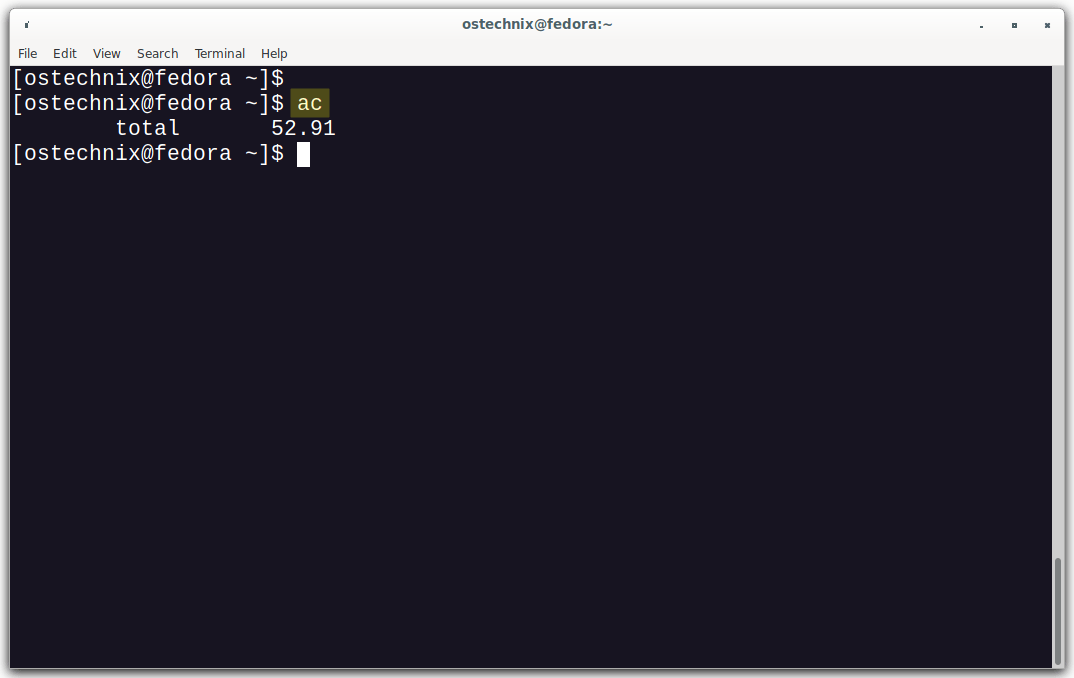 展示所有用户的总连接时间
展示所有用户的总连接时间
展示所有用户的总连接时间
你可以通过使用 -d 参数,按日期排序显示所有用户的连接时间,操作如下:
$ ac -d示例输出:
May 11 total 4.29May 13 total 3.23May 14 total 7.66May 15 total 8.97May 16 total 0.52May 20 total 4.09May 24 total 1.32Jun 9 total 15.18Jun 10 total 2.97Jun 22 total 2.61Jul 19 total 1.95Today total 0.29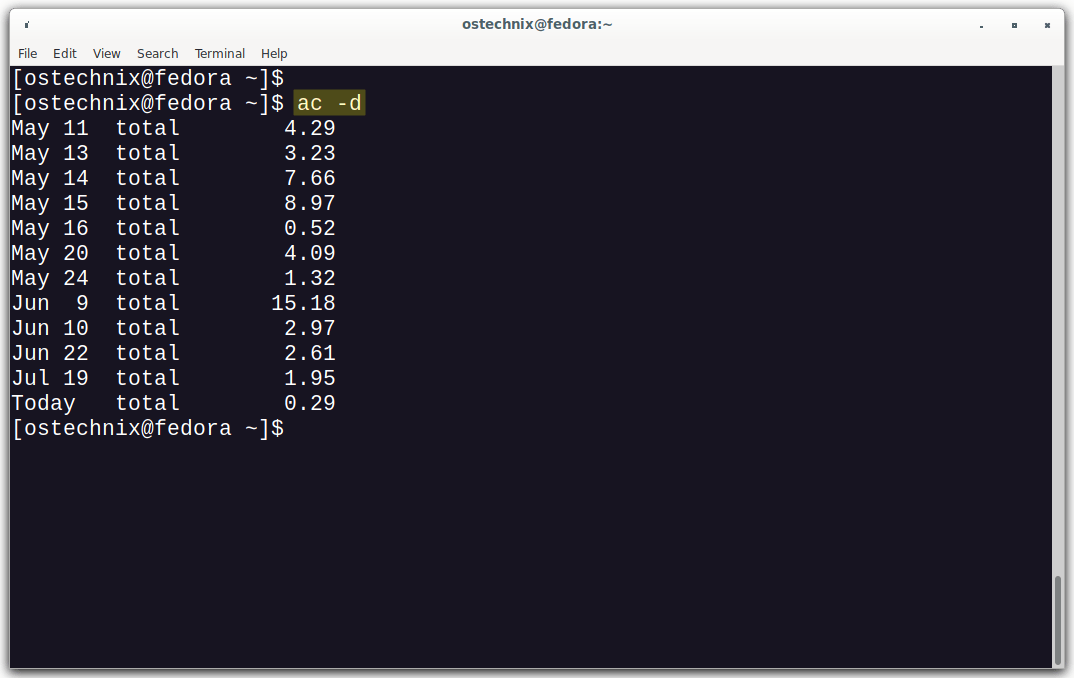 按日期排序显示所有用户的总时间
按日期排序显示所有用户的总时间
按日期排序显示所有用户的总时间
使用 -p 参数,你可以查看每位用户各自在系统中总的连接时长。
$ ac -p示例输出:
ostechnix 52.85root 0.51total 53.36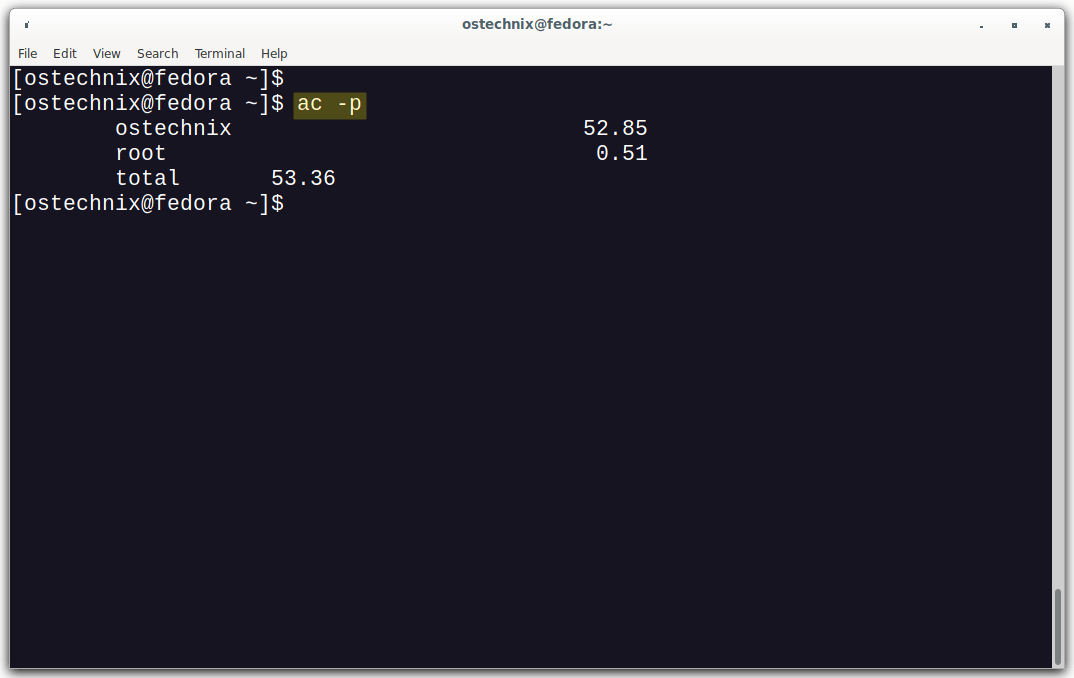 获取各个用户的总连接时间
获取各个用户的总连接时间
获取各个用户的总连接时间
你还可以显示特定用户的总登录时间。
$ ac ostechnix示例输出:
total 52.95要按日期查看某个用户的登录时间,可以运行:
$ ac -d ostechnix示例输出:
May 11 total 4.29May 13 total 3.23May 14 total 7.66May 15 total 8.97May 16 total 0.01May 20 total 4.09May 24 total 1.32Jun 9 total 15.18Jun 10 total 2.97Jun 22 total 2.61Jul 19 total 1.95Today total 0.68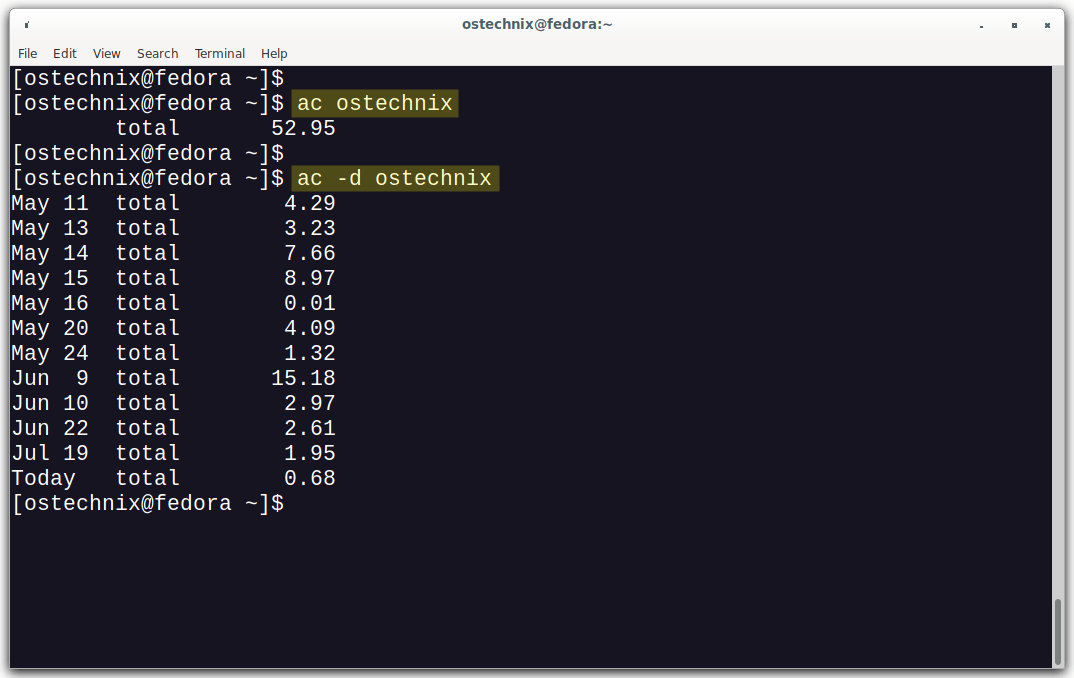 显示某个用户各日期的总连接时间
显示某个用户各日期的总连接时间
显示某个用户各日期的总连接时间
如需更多详情,可参考手册页面。
$ man aclastcomm 工具用于列出过去执行过的命令,它会按执行的最近程度将命令列在前面。
$ lastcomm示例输出:
systemd-hostnam S root __ 0.06 secs Thu Oct 13 17:21systemd-localed S root __ 0.06 secs Thu Oct 13 17:22bash F ostechni pts/1 0.00 secs Thu Oct 13 17:22awk ostechni pts/1 0.00 secs Thu Oct 13 17:22bash F ostechni pts/1 0.00 secs Thu Oct 13 17:22uname ostechni pts/1 0.00 secs Thu Oct 13 17:22bash F ostechni pts/1 0.00 secs Thu Oct 13 17:22sed ostechni pts/1 0.00 secs Thu Oct 13 17:22bash F ostechni pts/1 0.00 secs Thu Oct 13 17:22bash F ostechni pts/1 0.00 secs Thu Oct 13 17:22grep ostechni pts/1 0.00 secs Thu Oct 13 17:22bash F ostechni pts/1 0.00 secs Thu Oct 13 17:22bash F ostechni pts/1 0.00 secs Thu Oct 13 17:22grep ostechni pts/1 0.00 secs Thu Oct 13 17:22bash F ostechni pts/1 0.00 secs Thu Oct 13 17:22bash F ostechni pts/1 0.00 secs Thu Oct 13 17:22[...]上述命令显示的是所有用户的命令。要显示特定用户以前执行的命令,可以使用下面的命令:
$ lastcomm ostechnix示例输出:
less ostechni pts/1 0.00 secs Thu Oct 13 17:26lastcomm ostechni pts/1 0.00 secs Thu Oct 13 17:26lastcomm ostechni pts/1 0.00 secs Thu Oct 13 17:26lastcomm ostechni pts/1 0.00 secs Thu Oct 13 17:26gdbus X ostechni __ 0.00 secs Thu Oct 13 17:24lastcomm ostechni pts/1 0.00 secs Thu Oct 13 17:24ac ostechni pts/1 0.00 secs Thu Oct 13 17:24update-notifier F ostechni __ 0.00 secs Thu Oct 13 17:23apport-checkrep ostechni __ 0.06 secs Thu Oct 13 17:23apport-checkrep ostechni __ 0.05 secs Thu Oct 13 17:23systemctl ostechni __ 0.00 secs Thu Oct 13 17:23apt-check ostechni __ 0.81 secs Thu Oct 13 17:23dpkg ostechni __ 0.00 secs Thu Oct 13 17:23ischroot ostechni __ 0.00 secs Thu Oct 13 17:23dpkg ostechni __ 0.00 secs Thu Oct 13 17:23[...]你还可以查看特定命令被执行的次数。
$ lastcomm apt示例输出:
apt S root pts/2 0.70 secs Thu Oct 13 16:06apt F root pts/2 0.00 secs Thu Oct 13 16:06apt F root pts/2 0.00 secs Thu Oct 13 16:06如上述输出所示,root 用户执行了 apt 命令三次。
更详细的信息,可参考手册页:
$ man lastcommsa 实用程序将总结关于先前执行的命令的信息。
$ sa示例输出:
1522 1598.63re 0.23cp 0avio 32712k 139 570.90re 0.05cp 0avio 36877k ***other* 38 163.63re 0.05cp 0avio 111445k gdbus 3 0.05re 0.04cp 0avio 12015k apt-check 27 264.27re 0.02cp 0avio 0k kworker/dying* 2 51.87re 0.01cp 0avio 5310464k Docker Desktop 5 0.03re 0.01cp 0avio 785k snap-confine 8 59.48re 0.01cp 0avio 85838k gmain 5 103.94re 0.01cp 0avio 112720k dconf worker 24 3.38re 0.00cp 0avio 2937k systemd-udevd* 7 0.01re 0.00cp 0avio 36208k 5 3 1.51re 0.00cp 0avio 3672k systemd-timedat 2 0.00re 0.00cp 0avio 10236k apport-checkrep 2 0.01re 0.00cp 0avio 4316160k ThreadPoolForeg* 2 0.00re 0.00cp 0avio 8550k package-data-do 3 0.79re 0.00cp 0avio 2156k dbus-daemon 12 0.00re 0.00cp 0avio 39631k ffmpeg[...]要打印基于每个用户的进程数量和 CPU 分钟数,运行带 -m 标志的 sa 命令:
$ sa -m示例输出:
1525 1598.63re 0.23cp 0avio 32651kroot 561 647.23re 0.09cp 0avio 3847kostechnix 825 780.79re 0.08cp 0avio 47788kgdm 117 13.43re 0.06cp 0avio 63715kcolord 2 52.01re 0.00cp 0avio 89720kgeoclue 1 1.01re 0.00cp 0avio 70608kjellyfin 12 0.00re 0.00cp 0avio 39631kman 1 0.00re 0.00cp 0avio 3124kkernoops 4 104.12re 0.00cp 0avio 3270ksshd 1 0.05re 0.00cp 0avio 3856kwhoopsie 1 0.00re 0.00cp 0avio 8552k对于账户文件中的每个命令,使用 -u 标志打印用户 ID 和命令名称。
$ sa -u示例输出:
root 0.00 cpu 693k mem 0 io accton root 0.00 cpu 3668k mem 0 io systemd-tty-ask root 0.00 cpu 3260k mem 0 io systemctl root 0.01 cpu 3764k mem 0 io deb-systemd-inv root 0.00 cpu 722k mem 0 io acct.postinst root 0.00 cpu 704k mem 0 io rm root 0.00 cpu 939k mem 0 io cp root 0.00 cpu 704k mem 0 io rm root 0.00 cpu 951k mem 0 io find root 0.00 cpu 911k mem 0 io gzip root 0.00 cpu 722k mem 0 io sh root 0.00 cpu 748k mem 0 io install-info root 0.00 cpu 911k mem 0 io gzip [...]如需更多详细信息,请参考手册页:
$ man sadump-acct 实用工具将 accton 格式的输出文件显示为人类可读的格式。
$ dump-acct /var/account/pacctdump-utmp 将 utmp 文件显示为人类可读的格式。
$ dump-utmp /var/run/utmp如需了解更多详情,请参考手册页:
$ man dump-acct$ man dump-utmpaccton 命令将允许你开启或关闭记账。
要开启进程记账,请运行:
$ accton on要关闭它,运行:
$ accton off如需了解更多详情,请参考手册页:
$ man accton每个 Linux 管理员都应该知道 GNU 记账实用程序,以便注意所有用户的行为。在故障排除时,这些实用程序会非常有帮助。
(责任编辑:知识)
 11月15日,中国多层次资本市场建设又将迎来里程碑事件——筹备了两个多月的北交所正式开市。从当日市场表现来看,新股表现可谓惊艳。据Wind数据统计,10只新股当日平均涨幅近20
...[详细]
11月15日,中国多层次资本市场建设又将迎来里程碑事件——筹备了两个多月的北交所正式开市。从当日市场表现来看,新股表现可谓惊艳。据Wind数据统计,10只新股当日平均涨幅近20
...[详细]苹果7发布时间越来越近 为何中国市场对iPhone7不买账了?
 虽然苹果iPhone7的发布越来越临近了,但是中国市场的期待并没有想象的高,事实上,外媒也觉得中国用户已经不再对苹果情有独钟了。苹果也不再是原来的苹果了,中国用户的选择更加多元化,原有苹果在中国用户心
...[详细]
虽然苹果iPhone7的发布越来越临近了,但是中国市场的期待并没有想象的高,事实上,外媒也觉得中国用户已经不再对苹果情有独钟了。苹果也不再是原来的苹果了,中国用户的选择更加多元化,原有苹果在中国用户心
...[详细] 8月16日消息,在Twitter宣布要为Apple TV机顶盒开发应用后,该股在周一常规交易中大涨7%。Twitter希望借助Apple TV扩大其体育赛事流媒体直播服务的触角,尤其是周四晚的橄榄球比
...[详细]
8月16日消息,在Twitter宣布要为Apple TV机顶盒开发应用后,该股在周一常规交易中大涨7%。Twitter希望借助Apple TV扩大其体育赛事流媒体直播服务的触角,尤其是周四晚的橄榄球比
...[详细] 三星的下半年新品发布会将在8月5日举行,届时,Galaxy Note20系列和全新的折叠屏系列都将发布,时间临近,关于新机的泄露消息也就越来越多。今日,Galaxy Note20两个版本机型不同的相机
...[详细]
三星的下半年新品发布会将在8月5日举行,届时,Galaxy Note20系列和全新的折叠屏系列都将发布,时间临近,关于新机的泄露消息也就越来越多。今日,Galaxy Note20两个版本机型不同的相机
...[详细]荣盛发展大股东质押公司7599万股股份 占公司总股本比例的1.75%
 日前,荣盛发展发布公告称,其股东荣盛建设工程有限公司所持有的荣盛发展部分股份被质押,本次质押股份约为7599万股,占其所持股份比例的12.66%,占公司总股本比例的1.75%。对于筹集资金用途,荣盛建
...[详细]
日前,荣盛发展发布公告称,其股东荣盛建设工程有限公司所持有的荣盛发展部分股份被质押,本次质押股份约为7599万股,占其所持股份比例的12.66%,占公司总股本比例的1.75%。对于筹集资金用途,荣盛建
...[详细] 据海外咨询公司DSCC今天带来的的最新报告显示,苹果方面因为并未能如约的达到采购OLED屏幕的数量,所以需要向三星支付高达9.5亿美元的额外赔偿金。首先因为疫情的原因,除了极少数的逆风上涨手机厂商之外
...[详细]
据海外咨询公司DSCC今天带来的的最新报告显示,苹果方面因为并未能如约的达到采购OLED屏幕的数量,所以需要向三星支付高达9.5亿美元的额外赔偿金。首先因为疫情的原因,除了极少数的逆风上涨手机厂商之外
...[详细] 今天10月28日)一早举行的QUByte直播活动上,该公司带来了一系列经典游戏,其中有一款中国台湾团队的经典游戏《悟空外传》,这款最早于MD平台发售的RPG游戏也将登陆现代游戏平台。《悟空外传》预告:
...[详细]
今天10月28日)一早举行的QUByte直播活动上,该公司带来了一系列经典游戏,其中有一款中国台湾团队的经典游戏《悟空外传》,这款最早于MD平台发售的RPG游戏也将登陆现代游戏平台。《悟空外传》预告:
...[详细]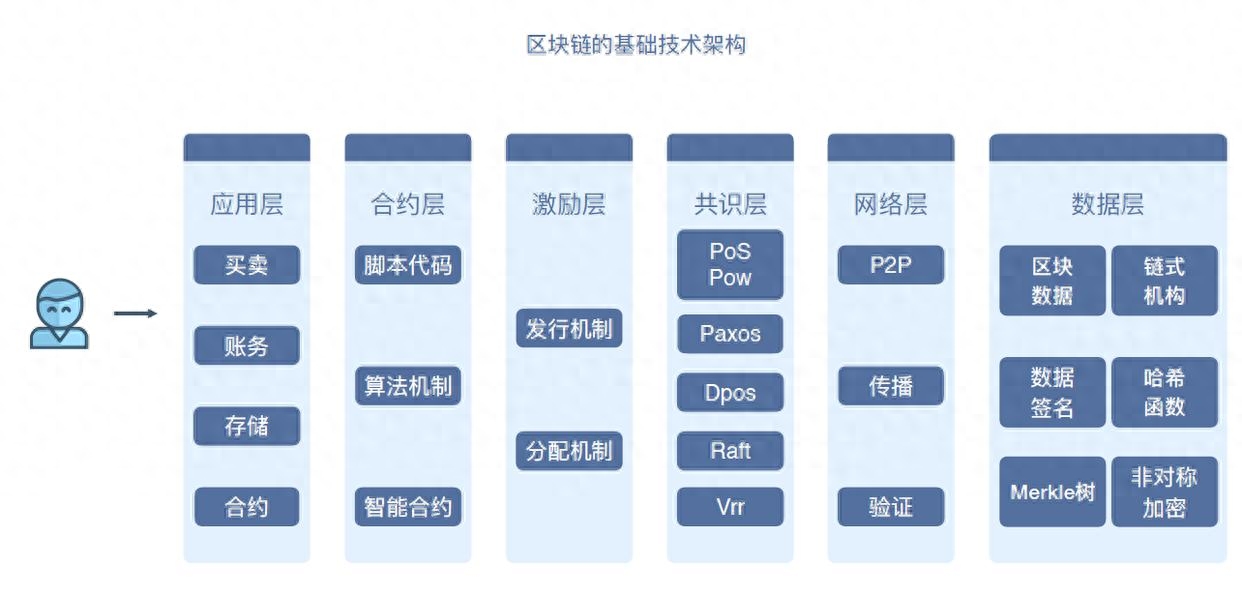 网络安全与区块链:提升网络安全性和可行性作者:高级互联网架构 2023-08-20 12:34:53安全 应用安全 区块链 在数字化时代,网络安全问题日益凸显,各种网络攻击、数据泄露、恶意软件威胁不断
...[详细]
网络安全与区块链:提升网络安全性和可行性作者:高级互联网架构 2023-08-20 12:34:53安全 应用安全 区块链 在数字化时代,网络安全问题日益凸显,各种网络攻击、数据泄露、恶意软件威胁不断
...[详细] 近日,由中国铁建所属中国铁建重工集团和中国土木工程集团、中铁十六局集团联合研制的“澳琴1号”盾构机在湖南长沙顺利下线。该盾构机开挖直径7.98米,是目前在澳门应用的最大直径盾构
...[详细]
近日,由中国铁建所属中国铁建重工集团和中国土木工程集团、中铁十六局集团联合研制的“澳琴1号”盾构机在湖南长沙顺利下线。该盾构机开挖直径7.98米,是目前在澳门应用的最大直径盾构
...[详细]青岛胶州时代国际中心共计1069套酒店房产流拍 起拍价4.52亿元
 1月10日,青岛胶州市时代国际中心共计1069套商业酒店房产在京东法拍平台上进行了首次法拍,起拍总价4.52亿元。最终因无人出价而流拍。据观点新媒体了解,该项目位于胶州市北京东路203号,此次被挂牌网
...[详细]
1月10日,青岛胶州市时代国际中心共计1069套商业酒店房产在京东法拍平台上进行了首次法拍,起拍总价4.52亿元。最终因无人出价而流拍。据观点新媒体了解,该项目位于胶州市北京东路203号,此次被挂牌网
...[详细]